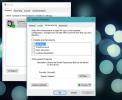Laatta ikkunat ja piilota otsikot saadaksesi enemmän tilaa
Sovellusikkunan säätö- ja hallintaapuohjelmat antavat käyttäjän yleensä napsauttaa aktiivisia sovelluksia näytön vaadituille sivuille säästämättä kalliita näyttötiloja. Ainoa tapa säästää näyttöruutua on käyttää sovellusta, joka voi poistaa ikkunoiden tarpeettomat osat, kuten vierityspalkit, valikkopalkin jne. PWT (Python Windows Tiler) on python-pohjainen Windows 7 -sovellus, ts. Sovelluksen työtilan säätötyökalu, joka on yhtä hyvä säästää näyttötilaa poistamalla aktiivisten sovellusten otsikot.
PWT: llä ei ole käyttöliittymää, eikä se tarjoa mitään säätövaihtoehtoja määrittämistä varten. Sinun on vain pidettävä Windowsin mukauttamiseen liittyvät pikanäppäinyhdistelmät mielessä, jotta voit nopeasti tallentaa ja palauttaa Windows-asettelut ja siirtyä aiemmin aktiivisten ikkunoiden kautta, vaihda näyttöjen välillä, vaihda tarkennus edelliseen näyttöyksikköön, ruuduta aktiivinen sovellusikkuna ja niin päällä. Sovellusta voidaan käyttää myös monitorien laattojen hallintaan. Jos sinulla on usean näytön asetukset, PWT: stä voi tulla erittäin hyödyllistä laatoittaa nopeasti eri näyttöyksiköissä olevat ikkunat.
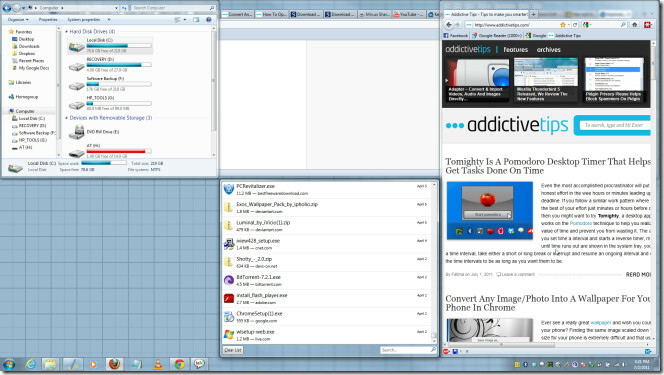
Kun käynnistät sovelluksen, se muuttaa kaikki aktiiviset sovellusikkunat ruutuiksi. Järjestelmälokerossa oleva kuvake osoittaa, että voit käyttää mukana toimitettuja pikanäppäinyhdistelmiä. Seuraava luettelo näyttää kaikki tuetut pikanäppäinyhdistelmät vastaavilla toiminnoilla.
ALT + H: pienennä pinta-alan leveyttä 100 pikselillä
ALT + L: suurenna pinta-alan leveyttä 100 pikselillä
ALT + J: siirtää tarkennuksen seuraavaan ikkunaan
ALT + K: siirtää tarkennuksen edelliseen ikkunaan
ALT + RETURN: siirrä tarkennus masterareaan
ALT + SHIFT + J: vaihtaa ikkunan seuraavaan asentoon
ALT + SHIFT + K: vaihtaa ikkunan edelliseen asentoon
ALT + SHIFT + RETURN: vaihtaa ikkunan masterareaan
ALT + SHIFT + H: pienennä masterarea-kokoa yhdellä
ALT + VAIHTO + L: suurenna masterarea-kokoa yhdellä
ALT + VAIHTO + C: sulje ikkuna, johon tällä hetkellä kohdistetaan
ALT + VAIHTO + D: vaihtaa koristeita ikkunaan, johon tällä hetkellä kohdistetaan
ALT + VAIHTO + POISTA: lopeta sovellus
ALT + 1..9: vaihtaa laatikkoon 1..9 (työtilan kaltainen käyttäytyminen)
ALT + VAIHTO + 1..9: lähetä ikkuna laatikkoon 1..9
ALT + I: vaihtaa seuraavaan näyttöön
ALT + U: vaihtaa edelliseen näyttöön
ALT + SHIFT + I: vaihtaa tarkennetun ikkunan seuraavaan näyttöön
ALT + SHIFT + U: vaihtaa tarkennetun ikkunan edelliseen näyttöön
ALT + SPACE: vaihtaa nykyisen laatoituksen asettelua
On suositeltavaa kokeilla kaikkia pikanäppäinyhdistelmiä saadaksesi selville kuinka ne todella suorittavat mainitut toiminnot. Esimerkiksi, se poistaa aloittamasi sovellusikkunan otsikkoosan, joka voi sisältää otsikkopalkin, pienennä, palauta, sulje painikkeet, valikkorivin jne. Voit aina käyttää Alt + Shift + D -yhdistelmää palauttaaksesi ikkunan piilotetun osan.
Se on avoimen lähdekoodin sovellus, joka toimii kaikissa Windows-versioissa.
Lataa PWT
Haku
Uusimmat Viestit
Sieppaa ja seuraa työpöydän toimintaa myDesktop Online -sovelluksella
Oletetaan, että käytät ohjelmaa, joka vaatii jatkuvaa seurantaa, mu...
Kuinka korjata Windows 10 Volume satunnaisesti hyppäämällä 100%: iin
Windows 10: n virheet kieltäytyvät kuolemasta. Epäselviä virheitä o...
Kuinka käyttää VPN-palvelua Chromecastin kanssa
Ihmiset käyttävät VPN-palveluita monista syistä. Nykyään tämä syy o...